Bu makalemizde ekran yenileme sıklığı (Hz) ayarlarını nasıl yapacağınızı ayrıntılı bir şekilde anlatıyoruz.
Günümüzde yüksek Hz değerlerine sahip monitörler oldukça arttı. Kullanıcılar da teknolojinin nimetlerinden faydalanmak için 144, 165 hatta 240 Hz monitörlere geçiş yapıyor. Monitörlerle birlikte HDMI, DisplayPort, DVI gibi bağlantı türleri ve kablo sürümleri de önem kazandı, bu noktaya da ayrıca değineceğiz. Peki monitör, desteklediği en yüksek değerlerde nasıl çalıştırılır? Bu rehberimizle monitörünüzün yenileme hızını ayarlarak hem masaüstünde hem de oyunlarda çok daha akıcı görüntüler elde edebilirsiniz.
Windows 10 Ekran Ayarları
Öncelikle Windows simgesine sağ tıkladıktan sonra Ayarlar’a giriş yapalım.
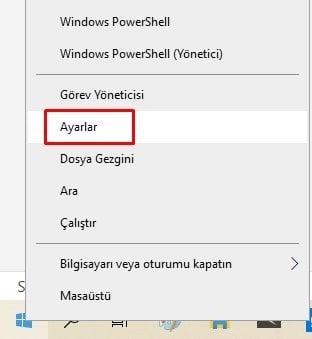
Devamında Sistem > Monitör yolunu izledikten sonra “Gelişmiş görüntü ayaları” seçeneğine tıklıyoruz.
Karşımıza mevcut görüntü bilgilerimiz geliyor. Bu noktada ayarlamak istediğimiz ekranımızın seçildiğinden emin olduktan sonra “Ekran x için görüntü bağdaştırıcısı özellikleri” seçeneğine tıklayalım.

Karşımıza gelen bölümden “Monitör” sekmesine giriş yapıyoruz. Ekran yenileme sıklığı seçeneğine geldiğimizde karşımıza değerler çıkmakta. Buradan desteklenen en yüksek Hertz değerini seçiyoruz ve Tamam butonuna tıkladıktan sonra işlem tamamlanıyor.

Windows üzerinden gerekli ayarı yaptıktan sonra genellikle farklı bir işleme gerek kalmıyor. İşimizi sağlama almamız için NVIDIA ve AMD yazılımları üzerinden de ayarları yapalım.
NVIDIA Denetim Masası Ayarları
NVIDIA üzerinden ayarları yapmak için masaüstüne sağ tıkladıktan sonra NVIDIA Denetim Masasına giriş yapalım. Sonrasında sol menüden “Çözünürlük değiştirme” sekmesine geliyoruz ve Yenileme hızı seçeneğini istediğimizi değere getirdikten sonra Uygula butonuna tıklayıp sonlandırıyoruz.

AMD Radeon Ayarları
Masaüstüne sağ tıkladıktan sonra “Radeon Ayarları” seçeneği ile AMD paneline giriş yapıyoruz. Devamında Monitör sekmesinde karşımıza kullanmış olduğumuz ekran çıkıyor ve Teknik Özellikler butonu ile mevcut özellikleri görüntülüyoruz. Yenileme hızı (Hz) ayarı olması gerektiği gibi ise herhangi bir ayar yapmamıza gerek kalmıyor. Aksi bir durumda ise “Oluştur” seçeneği ile yeni özel çözünürlük oluşturma ekranına geçiyoruz.

Bu aşamada ise ayarlarımızı yaparken Yenileme Hızı (Hz) ayarını monitörümüzün desteklediği en yüksek değere getirip ayarları kaydettikten sonra işlem sona eriyor.

Ekran Yenileme Hızında Kablo Tercihi
Kullanıcılar, çoğu zaman monitörün desteklediği değerleri seçeneklerde görememekten şikayetçi. Bu noktada ise kablo tercihleri önemli rol oynuyor. En az 144 Hz bir monitör kullanıyorsanız kaliteli bir HDMI 1.4/HDMI 2.0/2.1 veya DisplayPort bağlantı kablosu kullanılması gerekiyor. Aynı zamanda ekran kartı ve monitörün de kullandığımız kablo sürümünü desteklemesi gerektiğini hatırlatmakta fayda var. Ek olarak DisplayPort kablosu seçerken dikkat etmeniz gerekenler makalemize de göz atabilirsiniz. DisplayPort, HDMI, DVI kablo sürümleri ile hangi çözünürlük ve Hz desteklerine sahip olduğunu ise görsel aracılığıyla öğrenebilirsiniz.


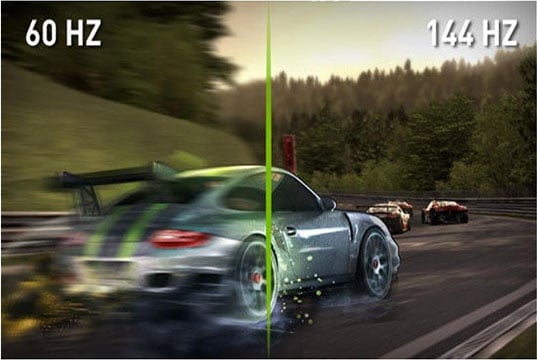





Nvidia denetim masasında sadece “3d Ayaraları” menüsü görünüyor. Ekran ve Video menüleri görünmüyor. SEbebi ne olabilir?
yüksek ihtimal laptop kullanıcısısınız sebebi laptop kullanıyor olmaznızdan kaynaklanıyor.
sadece 60 hz olunca bizim garibanlık